Solucionar el error de Skype al comunicarse con el endpoint

Si es un usuario de skype Empresarial, es posible que ya esté familiarizado con el siguiente mensaje de error: "Se produjo un error al comunicarse con el endpoint en [insert address]. ' Veamos cómo puede solucionar este problema de inicio de sesión.
skype empresarial no pudo comunicarse con el endpoint
actualizar skype

Primero, asegúrese de estar ejecutando la última versión de Skype en su máquina. Actualice Skype para instalar las últimas revisiones y beneficiarse de las últimas funciones. Si ve una notificación que sugiere que hay una nueva versión de Skype disponible, haga clic en ella y actualice su aplicación.
El botón Solucionar problemas de la tienda de Outlook no apareceOficina de reparaciones
Los archivos de Office dañados, dañados o faltantes pueden desencadenar todo tipo de anomalías y errores. Repare su paquete de Office y verifique si el error de Skype persiste.
- Lanzar el archivo Panel de control y haga clic en Programas y características.
- Seleccione Office 365 o Microsoft 365.
- Golpea el Modificar y seleccione Reparación rápida. Repite los pasos y selecciona Reparación en línea además.
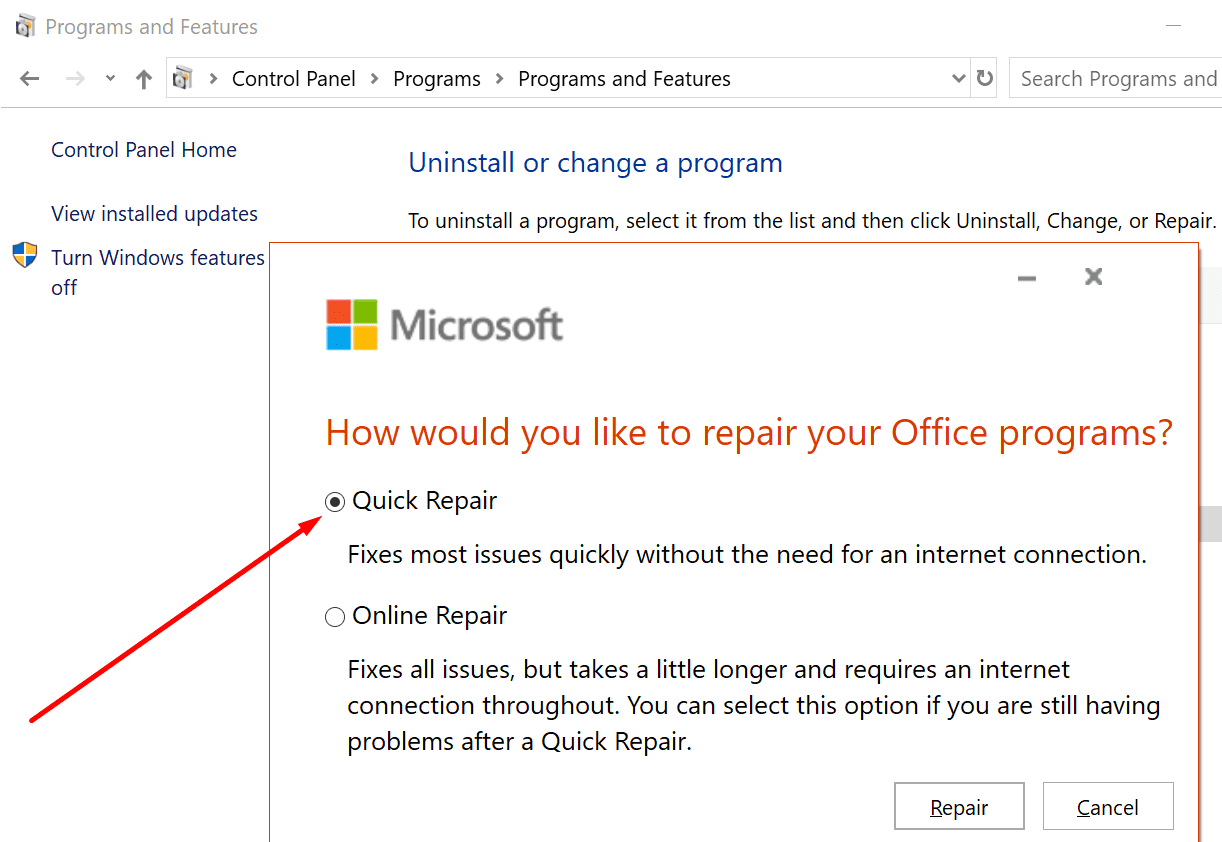
Eliminar la información de inicio de sesión
Eliminar su información de inicio de sesión puede ayudarlo a resolver este problema. En la pantalla de inicio de sesión de Skype, haga clic en Eliminar mi información de inicio de sesión. Cierre Skype, reinicie la aplicación y verifique si puede iniciar sesión en su cuenta ahora.
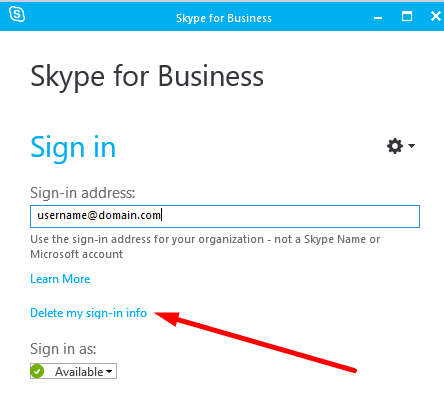
⇒ Nota: Es posible que no esté autorizado para aplicar los siguientes consejos de solución de problemas. Comuníquese con su administrador de TI para obtener más información. Hágales saber sobre el error que está experimentando y los métodos que utilizó para eliminarlo.
Reinstale Skype Empresarial
Desinstale por completo su aplicación actual de Skype Empresarial y luego instale la última versión de la aplicación. Si hay algún problema con los archivos de instalación, descargar una copia nueva de Skype Empresarial debería solucionar el problema.
Sugerencias adicionales de los usuarios
- Verifique la configuración de su servidor proxy. Asegúrese de que el host no esté usando una configuración de servidor proxy específica que pueda evitar que Skype llegue al destino requerido.
- Cambie sus límites de almacenamiento privado. Algunos usuarios han podido resolver este problema cambiando el valor límite de la memoria privada del valor predeterminado a 4194304 (4 GB) en el grupo WSUS. No olvide actualizar también su sistema.
- Crea un nuevo perfil de usuario. Otros usuarios pudieron solucionar este problema creando un nuevo perfil de usuario.
- Eliminar archivos basura. Si intenta iniciar sesión en otra ordenador, el error a menudo ya no está presente. Utilizar Disco de limpieza o un limpiador de registro para eliminar archivos temporales y no deseados de su ordenador.
